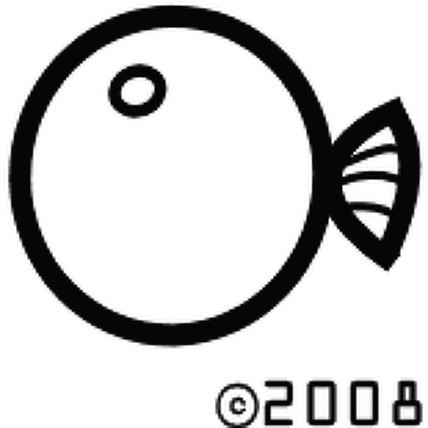나모를 찾아라
아두이노 개발 환경 구축 본문
회사에서 도서 주문의 지원을 해주고 있다.
어떤 분이 아두이노 키트가 포함되어 있는 도서를 주문했다.
가격은 놀랍게도 14만 5천원!!1
회사에서 자기계발을 위해 도서를 지원하는데 이런 키트가 포함되어 있는 것까지 구입할 수 있다니 좋다. 또한 재미있을 것 같아서 같이 나도 스터디를 하기로 얘기를 하고(우리 팀 말고 다른 팀에도 이 키트를 주문한 사람을 발견) 나도 주문을 했다.
그리고 지난 수요일(6/24) 도착.
안에를 열어보니 책과 키트가 들어있었다.
아두이노 보드는 UNO R3였다.
아두이노가 무엇인지 처음 듣는 사람들은 TED에서 마시모 반지라는 사람이 발표한 영상을 보는 것이 좋을 것 같다.
- https://www.youtube.com/watch?v=UoBUXOOdLXY / TED 웹사이트의 영상 (링크) -> 이쪽은 자막도 나온다!
동영상을 유심히 본다면 우리가 '아두이노'라고 붙인 이름이 /아르뒤이노/라고 들린다.
아두이노 공식 웹사이트에 가봐도 아직 Rev.3이 팔고 있는 걸로 보아 아직까지 최신의 보드인 듯 싶었다.
- https://store.arduino.cc/product/A000066
키트에 포함되어 있는 보드 (Arduino UNO R3)
뒷판에 보면 제품명이 들어가 있다.
현재 웹사이트의 보드의 뒤 판하고는 조금 다르긴 하다.
개발환경 갖추기
프로그래밍을 할 때 콘솔(혹은 터미널 혹은 명령 프롬프트)에 직접 타이핑을 할 수 있으나 통합개발환경(IDE)라고 하는 것에서 개발하는 것이 편하다. 그러하듯 아두이노도 IDE를 제공을 한다.
오픈 소스 프로젝트이므로 플랫폼도 다양하게 지원한다. 참고로 나는 집에서 Mac OS X Yosemite를 사용하고 있어서 맥 환경을 택할 것이다.
공식 웹사이트에보면 맥에서 개발환경을 갖추는 방법이 잘 적혀있다. : https://www.arduino.cc/en/Guide/MacOSX
우선 https://www.arduino.cc/en/Main/Software 에 가보면(아직 한글로 번역되어 있는 사이트가 없어서 영어를 선택했다.) 자기 컴퓨터에 맞는 플랫폼을 선택한다. 나는 맥이라서 'Mac OS X 10.7 Lion or newer'를 선택하였다.
다운로드를 받으려고 링크를 누르면 기부하라는 중간 페이지가 나온다. 기부는 개인의 주머니 사정에 맞게 적절하게 하고 (만약 기부를 원하지 않는다면 'JUST DOWNLOAD'를 누르면 된다.) 링크를 누르면 된다.
다운로드 폴더에 가보면 arduino-1.6.5-macosx.zip 형식의 파일이 있다. 물론 파일 이름은 다운로드를 받는 시점에 따라 버전이 바뀔 수 있으므로 숫자 같은 것은 달라질 수 있다. 내가 받은 버전은 1.6.5 버전이네.
압축을 풀고 열어보면 'Arduino.app' 파일이 있는데 개발을 자주 할 것이라면 '응용 프로그램' 디렉토리로 드래그 해서 사용을 한다.
실행을 해보면 인터넷에서 다운로드된 응용 프로그램이라고 경고성 창이 뜨는데 '열기' 버튼을 누른다. (당연히 인터넷에서 다운로드 했지;;;) 기존 매버릭스에서는 ctrl + 열기를 해야 인터넷에서 다운로드 받은 파일을 실행할 수 있었는데 요세미티에서는 불편해서 그런지 단순 경고창이 뜨는 것으로 바뀐 것 같다.
실행이 되면 아래와 같은 창이 뜬다. 맥에서는 메뉴 창이 공용으로 뜨므로 같이 캡쳐를 했다. 윈도우라면 응용 프로그램마다 별도의 메뉴창이 뜨는 것 같았다.
기본적인 뼈대(stub) 코드가 들어가는데 setup()과 loop() 함수가 있다.
아두이노는 C언어를 이용하여 코딩을 한다고 들었다.
'생활 > 메이커(Maker)' 카테고리의 다른 글
| Hue bridge '소프트웨어 업데이트'가 안될 때... API를 이용해서 해결. (5) | 2017.04.29 |
|---|---|
| [DIY] 올뉴말리부 블랙박스 상시/주행모드 스위치 (0) | 2017.02.07 |
| 재산세(주택/건축물분) 납부를 통해 확인한 가상계좌번호 패리티 부분 (0) | 2016.07.12 |
| 아두이노(Arduino UNO R3) - 자동 물고기(금붕어) 먹이 급여기 (5) | 2015.08.26 |
| 아두이노(Arduino UNO R3) - LED 깜박거리기 예제 (0) | 2015.06.28 |